안녕하세요! Ash입니다~~😆😆
본 포스팅은 최근 시작한 시리즈중 하나입니다! 바로 Image Vision과 관련된 스터디에서 공부한 기록인데요.
오늘 포스팅할 내용은 어떠한 분야의 개발도 처음은 거쳐야 하는 필수관문이죠!
바로~~ "개발환경 세팅"입니다.
어쩌면.... 개발보다 더 힘든것이 아닐까...? 라고, 한번쯤은 생각하게 되는 내용이에요.
사실,, 저는 미리 세팅이 되어있는 상태이기에 간단명료하게 포스팅을 하도록 하겠습니다!
여러분도 스스로 해보셔야 나중에 막힘없이 술술 하실수 있으니까요. (절대, 귀찮은게 아닙니다ㅎㅎㅎ)
일단은, 머신러닝을 돌리기위해 Colab과 같은 환경을 사용하는것도 좋지만 저는 RTX3070이라는 그래픽카드를 가지고 있어서 로컬환경을 구성해보려고 해요.
많은 개발자분들이 아시다싶이 기본적으로 Python을 다운받아주시구요, 본인이 사용할 프레임워크를 고려해서 받으시면 됩니다. 그후, 아나콘다(Anaconda) 공식 홈페이지(https://www.anaconda.com)에 접속해서 받아주세요!
> 아나콘다란..?
아나콘다(Anaconda)는 파이썬 배포판의 일종으로 패키지 관리와 배포를 단순하게 할 목적으로 과학/수학적 계산처리에 특화된 라이브러리를 모아놓은 오픈소스 배포판입니다. 쉽게 말해 좀 더 쉽게 데이터 사이언스를 하게끔 도와주는 모음집!으로 생각하시면 될 것 같아요.
아나콘다 설치가 끝났으면, 가상환경을 구축해줍니다.
다음과 같은 명령어를 통해 새로운 가상환경을 만들수 있습니다.
$ conda create -n 가상환경이름 python=버전가상환경 확인은 다음과 같은 명령어를 사용합니다.
$ conda info --envs가상환경의 활성화/비활성화는 아래와 같이 작성합니다.
$ conda activate 가상환경이름
$ conda deactivate생성된 가상환경에 라이브러리를 관리하고자한다면 아래와 같이 사용합니다.
$ conda install 라이브러리 이름
$ pip install 라이브러리 이름설치되어있는 라이브러리를 확인할때는 아래와 같이 사용합니다.
$ conda list가상환경 삭제는 다음명령어를 사용합니다.
$ conda remove -n 가상환경 이름 --all가상환경에 설치된 패키지들은 목록으로 정리해서 관리할 수 있습니다. 방식은 다음과 같습니다.
# ▼ 가상환경에 설치된 라이브러리를 requirements.txt에 담기
$ pip freeze > requirements.txt
# ▼ requirements.txt에 있는 라이브러리를 설치
$ pip install -r requirements.txt
# ▼ requirements.txt에 있는 라이브러리를 삭제
$ pip uninstall -r requirements.txt이제 그래픽카드를 사용하기 위한 환경설정을 해주어야겠죠!
GPU는 CPU와 다르게 컴퓨터에 장착하더라도 자동적으로 모든 작업에 적용되지 않습니다.
직접 설정해주어야 하는데요, 대부분의 딥러닝 프레임워크를 사용하려면 CUDA를 설치해야 합니다.
CUDA는 GPU에서 병렬 처리를 수행하는 알고리즘을 각종 프로그래밍 언어에 사용할 수 있도록 해주는 GPGPU(General-Purpose computing on Graphics Processing Units)기술입니다.
https://developer.nvidia.com/cuda-toolkit-archive 요 사이트에 접속해서 원하는 버전을 설치합니다.
설치시 본인이 이용하는 GPU와 파이썬 버전을 꼭~ 확인하시고 본인한테 맞는 버전을 설치하셔야 합니다!!🔥🔥
설치가 완료되었으면 cuDNN이라는걸 설치해볼겁니다. cuDNN은 nvidia CUDA Deep Neural Network Library의 줄임말로 딥러닝 모델을 위한 GPU가속화 라이브러리의 기초 요소와 같은 처리를 도와주는 라이브러리입니다. cuDNN역시 CUDA 버전에 맞게 설치하시면 됩니다.
# windows 11에서 cuda version 확인하는법
$ nvcc -V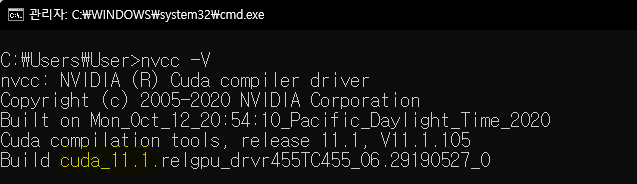
cuDNN 버전은 아래와 같이 확인하세요!
// C: > Program Files > NVIDIA GPU Computing Toolkit > CUDA > (자신의 cuda버전) > include > cudnn.h
// 위 경로의 cudnn.h를 엽니다. (만약 내용에 해당사항이 없으면 cudnn_version.h를 여세요!)
// 아래 내용을 찾습니다.
#ifndef CUDNN_VERSION_H_
#define CUDNN_VERSION_H_
#define CUDNN_MAJOR 8
#define CUDNN_MINOR 1
#define CUDNN_PATCHLEVEL 0
#define CUDNN_VERSION (CUDNN_MAJOR * 1000 + CUDNN_MINOR * 100 + CUDNN_PATCHLEVEL)
#endif /* CUDNN_VERSION_H */
// MAJOR, MINOR, PATCHLEVEL순으로 버전입니다. 위 내용은 8.1.0 버전이네요이로써 파이썬 설치, 아나콘다 설치, CUDA, cuDNN 설치까지 모두 마쳤습니다.
앞으로 본격적인 공부를 시작해보도록 합시다!
'개발 > AI (ML, DL, DS, etc..)' 카테고리의 다른 글
| [파이썬, 딥러닝, 파이토치] #5 "Mnist 설계" (0) | 2022.03.27 |
|---|---|
| [파이썬, 딥러닝, 파이토치] #4 "Autograd" (0) | 2022.03.27 |
| [파이썬, 딥러닝, 파이토치] #3 "Tensor" (0) | 2022.03.26 |
| [파이썬, 딥러닝, 파이토치] #1 (0) | 2022.03.25 |
| Google Tensorflow Developer Certification에 도전했습니다! (0) | 2022.02.22 |



